آیا میخواهید طرحبندی پروفایل اینستاگرام خود را تغییر دهید و پستهای خود را بدون حذف کردن آنها مرتب کنید؟ شما خوش شانس هستید! زیرا راهی در اینستاگرام برای مرتب کردن پستها بدون به خطر انداختن تعامل یا حذف پستها وجود دارد. این ویژگی برای کسانی که می خواهند پروفایل خود را مرتب نگه دارند یا پست خاصی را برجسته تر کنند مفید است.ما در این مقاله سلام دنیا بهترین ترفندهای و نحوه جابه جایی و تغییر چیدمان پست های اینستاگرام بدون حذف آنها را به شما آموزش می دهیم. اما آیا تنظیم مجدد پست های اینستاگرام بدون حذف آنها منطقی است؟ خب، معمولا، پروفایل اینستاگرام اولین تاثیر بلقوه شما بر فالوورهایتان است، بنابراین ارائه محتوای خود به صورت بصری بسیار مهم است. هنگام تنظیم مجدد پست های خود، می توانید بهترین محتوای خود را به نمایش بگذارید، پروفایل خود را مدیریت کنید و حساب یا نام تجاری خود را از سایرین متمایز کنید.
نحوه تغییر چیدمان عکس های اینستاگرام در زمان انتشار
تنظیم مجدد عکس های اینستاگرام در زمان انتشار کار نسبتاً ساده ای است. در این قسمت به تغییر ترتیب عکس ها هنگام گذاشتن استوری کاروسل(آلبومی) یا پست کاروسل در اینستاگرام می پردازیم.
1. استوری کاروسل (آلبومی)
قبل از شروع مراحل، ذکر این نکته ضروری است که نمیتوانید یک استوری کاروسل را پس از انتشار مجدداً تنظیم کنید. با این حال، می توانید قبل از انتشار، ترتیب را تغییر دهید. علاوه بر این، این انعطافپذیری فقط برای عکسها و ویدیوهایی که از گالری اضافه کردهاید کار میکند، نه عکسهایی که با دوربین اینستاگرام گرفته شدهاند. مراحل ذکر شده در زیر را دنبال کنید.
مرحله 1: برنامه اینستاگرام را در گوشی اندروید یا آیفون خود راه اندازی کنید و روی دکمه Your Story ضربه بزنید تا یک استوری ایجاد کنید.
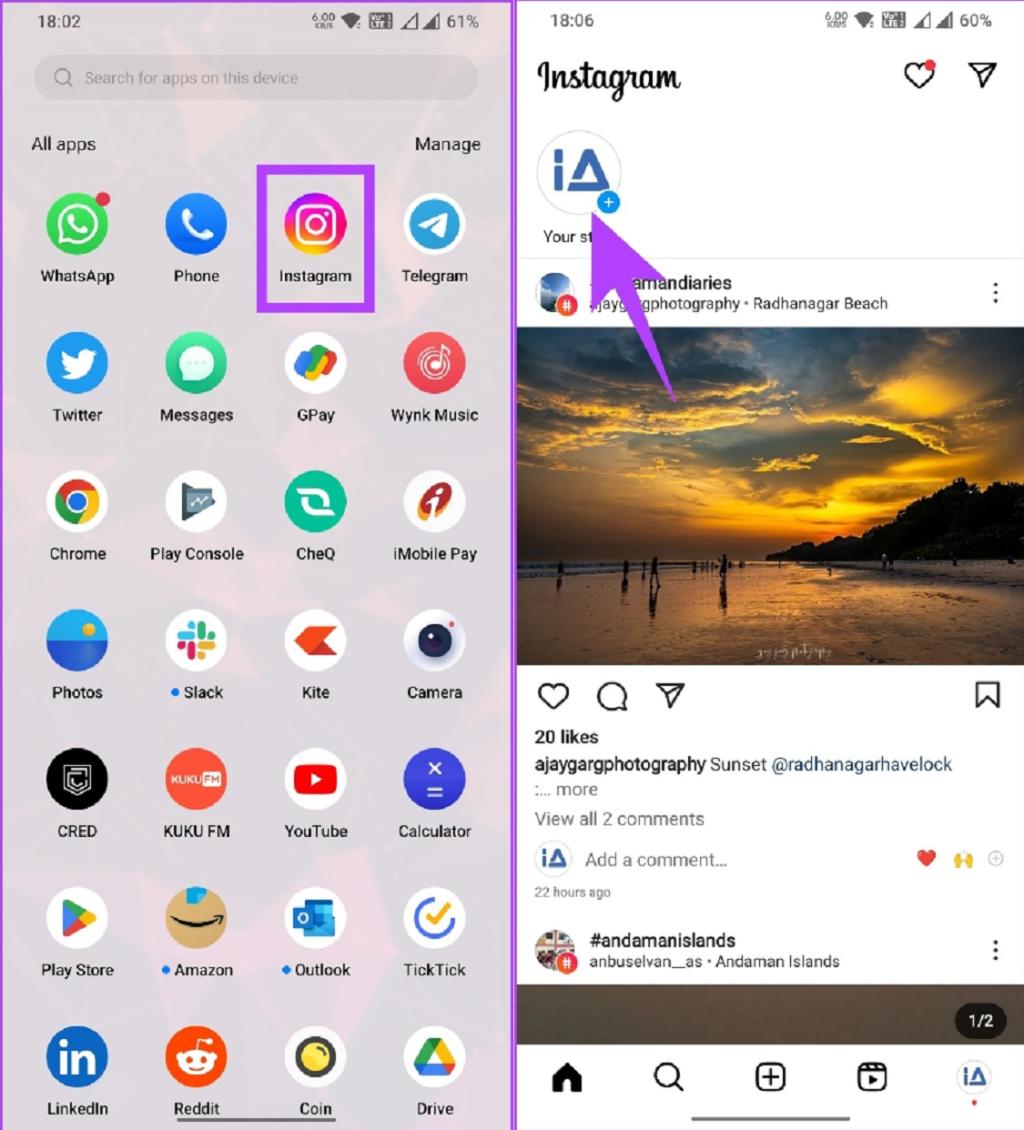
مرحله 2: در صفحه «Add to story»، عکسها را به ترتیبی که میخواهید پست کنید انتخاب کنید و روی Next ضربه بزنید. در صفحه بعدی، روشی را که می خواهید استوری پست کنید، انتخاب کنید.
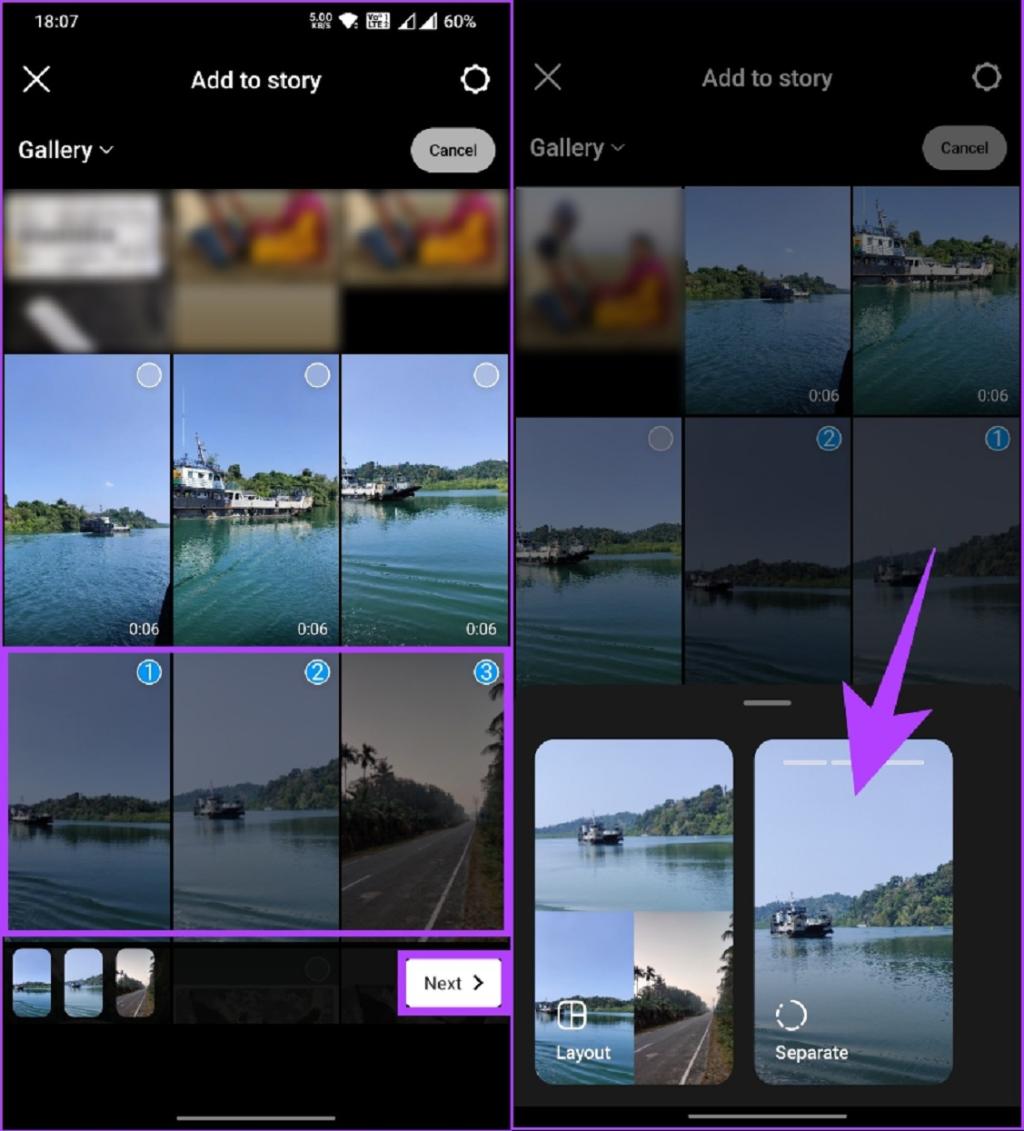
مرحله 3: در صفحه بعدی، با کشیدن و رها کردن تصاویر از پایین سمت چپ صفحه اندروید خود، استوری ها را در این صفحه مرتب کنید. و روی Next ضربه بزنید.
توجه: این ویژگی در زمان نگارش این مقاله برای کاربران آیفون در دسترس نیست.
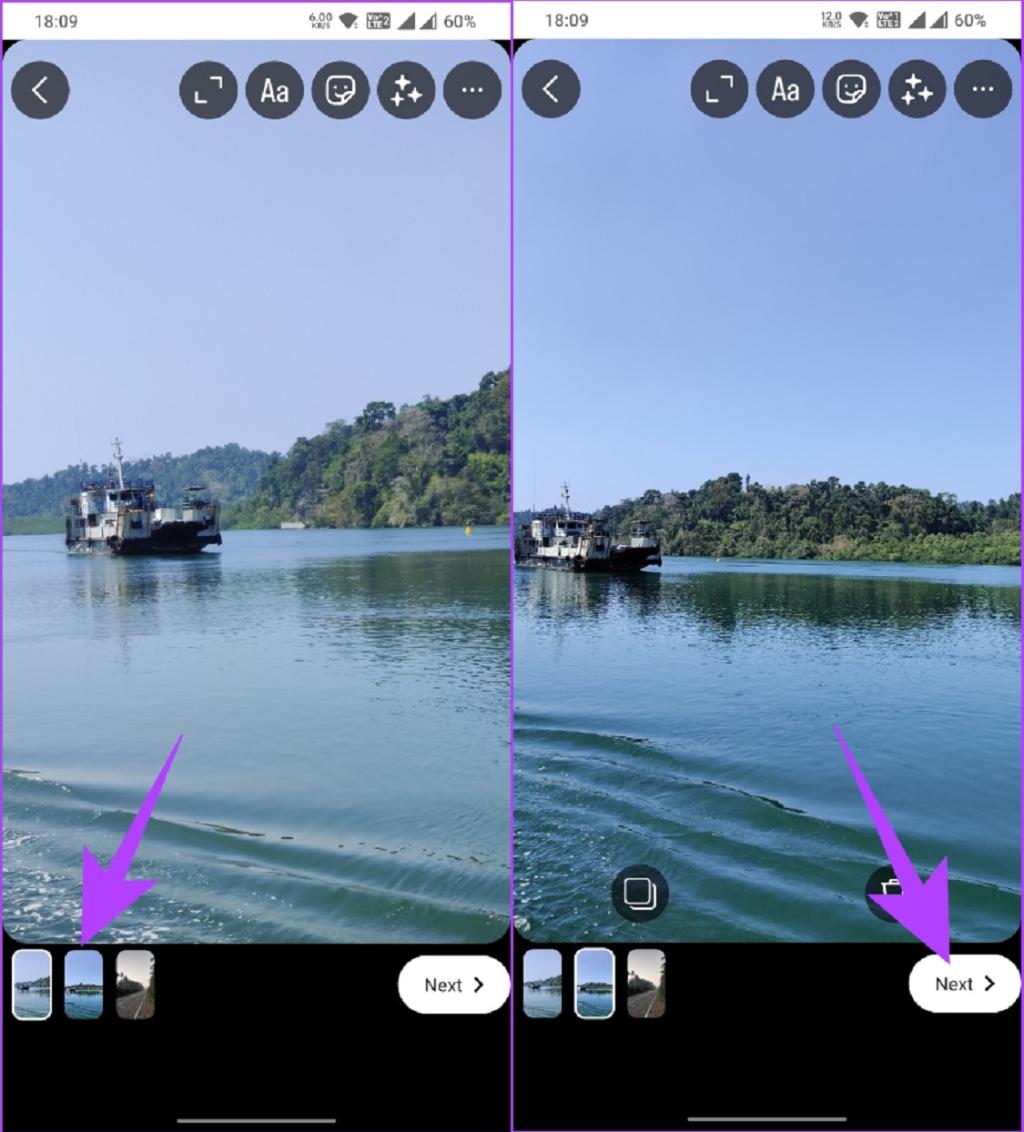
مرحله 4: در نهایت، از پایین صفحه ، روی دکمه Share ضربه بزنید.
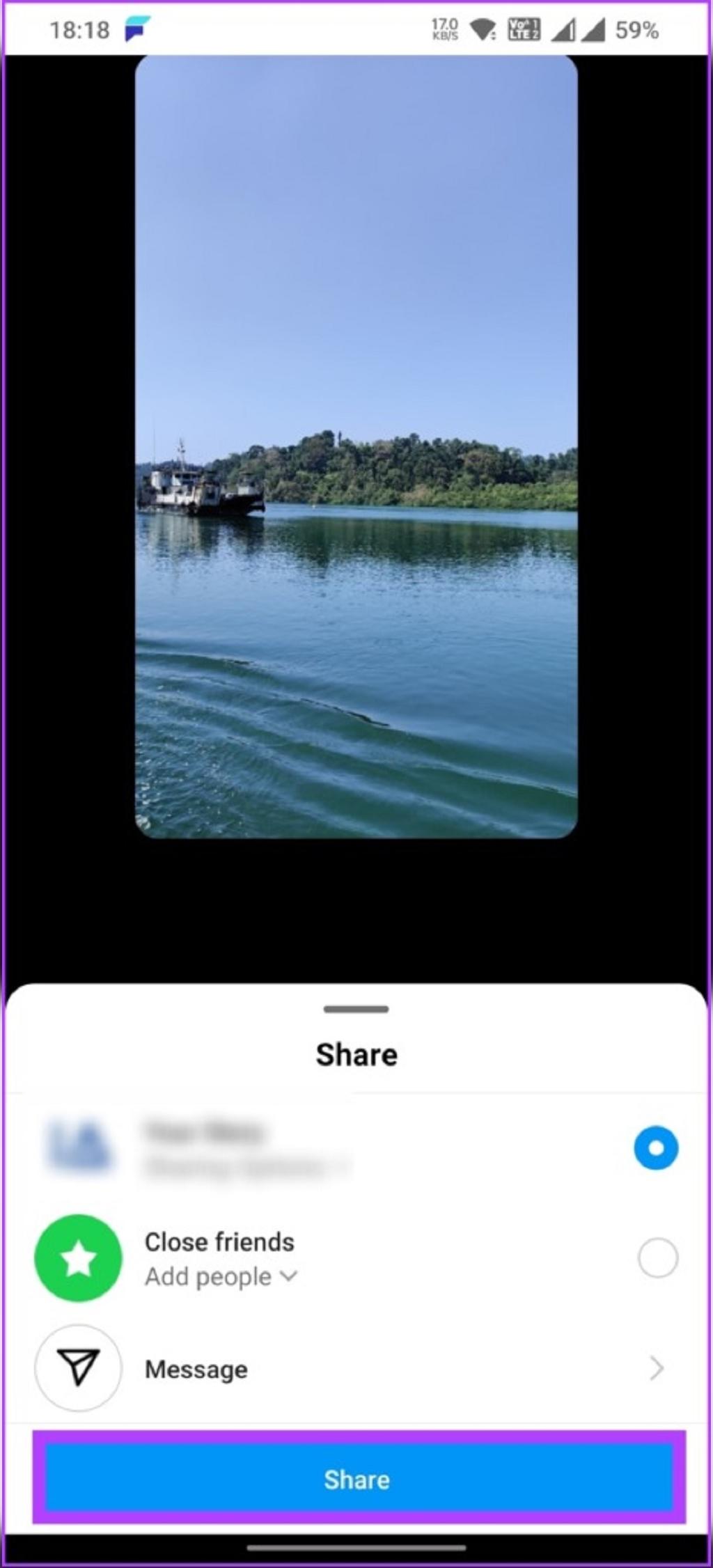
همین بود. شما با موفقیت یک استوری کاروسل را در اینستاگرام به راحتی پست کردید. اگر می خواهید پست کاروسل(آلبومی)در اینستاگرام منتشر کنید ادامه مطلب را بخوانید.
حتما بخوانید: سایز پست اینستاگرام و ابعاد مناسب استوری و ریلز
2. پست کاروسل(آلبومی)
مرحله 1: برنامه اینستاگرام را در گوشی اندروید یا آیفون خود راه اندازی کنید و روی آیکون افزودن (+) در پایین نوار ناوبری ضربه بزنید.
توجه: اینستاگرام دائماً UI/UX خود را آزمایش میکند، بنابراین میتوانید این گزینه را در نوار ناوبری بالا نیز پیدا کنید.
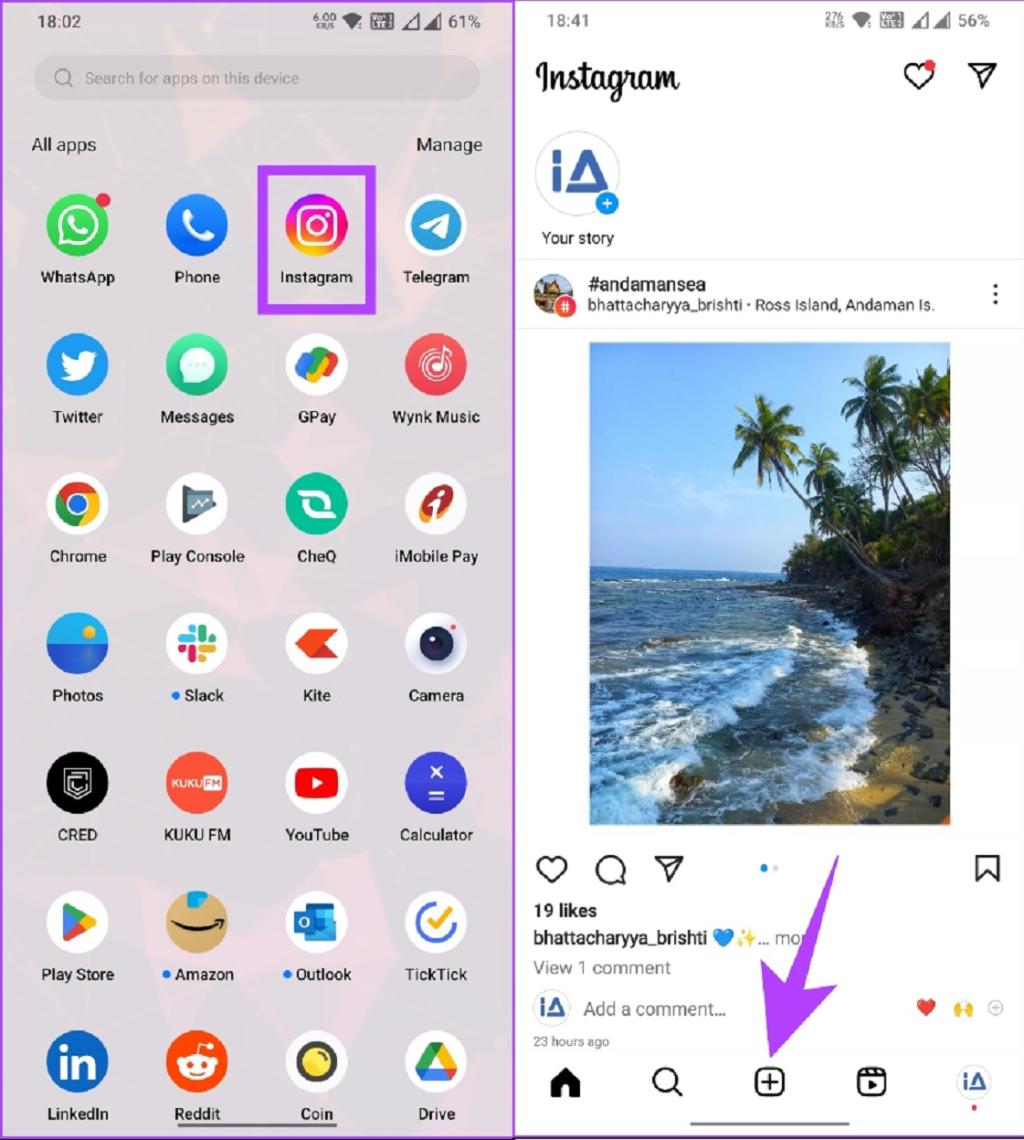
مرحله 2: روی دکمه Select Multiple ضربه بزنید و روی عکس ها یا ویدیوها به ترتیبی که می خواهید در پست کارویل ظاهر شوند،ضربه بزنید.
توجه: مانند استوری، اگر عکسی را در جریان اشتباه انتخاب کردهاید، روی آن ضربه بزنید تا آن را از حالت انتخاب خارج کنید و به ترتیب درست انتخاب کنید.
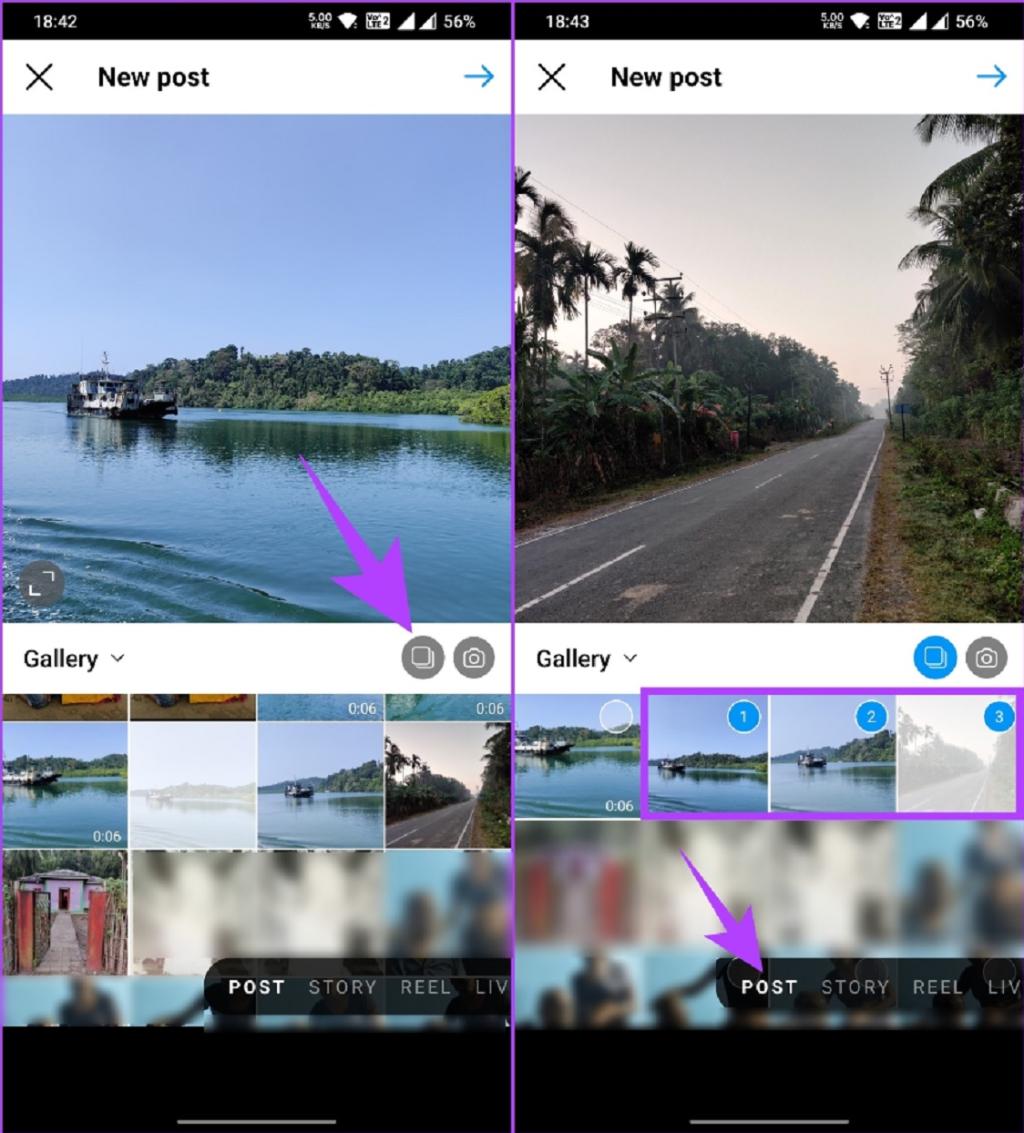
مرحله 3: روی دکمه Next (فلش) در گوشه بالا سمت راست ضربه بزنید تا تصاویر یا ویدیوها را با استفاده از فیلتر جلوه های اینستاگرام ویرایش کنید. پس از انتخاب فیلتر، روی Next در گوشه بالا ضربه بزنید.
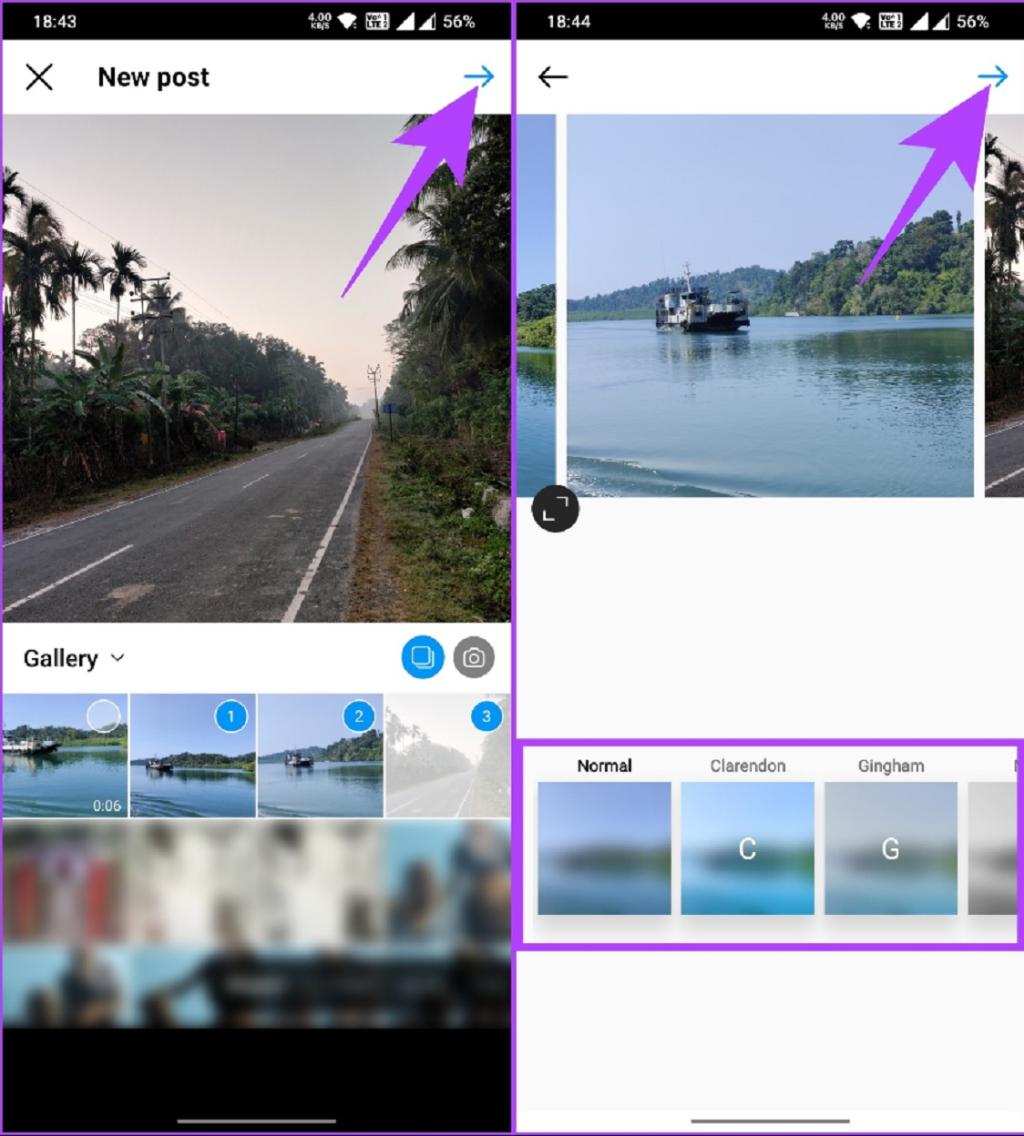
مرحله 4: در نهایت، قبل از ارسال با کلیک بر روی علامت تیک در گوشه سمت راست بالا، زیرنویس ها را اضافه کنید، افراد را تگ کنید، مکان را اضافه کنید و غیره.
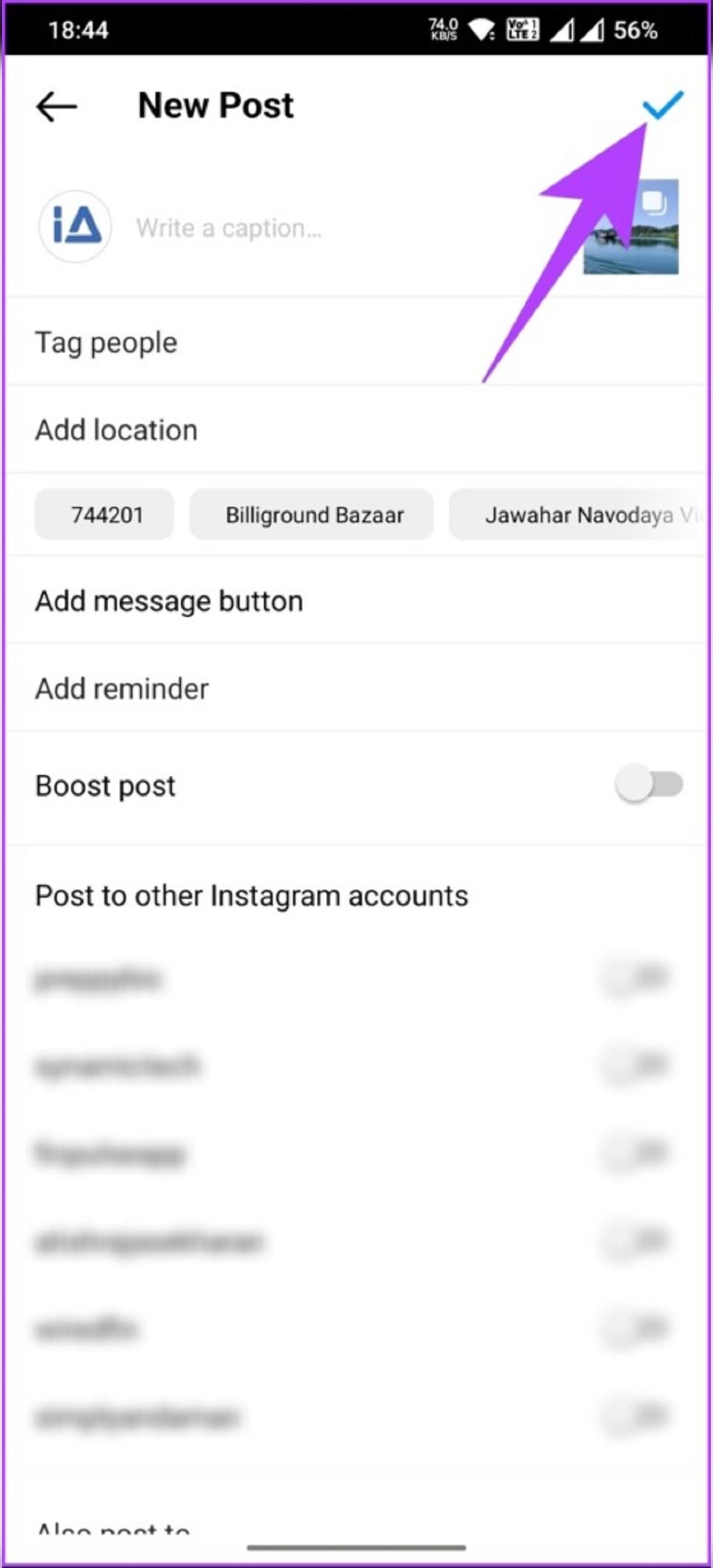
همین بود. شما بدون دردسر پست کاروسل در اینستاگرام منتشر کرده اید. این مورد مربوط به زمانی است که شما پست را منتشر نکرده بودید. اگر قبلاً ان را منتشر کرده اید، هنوز راهی برای تنظیم مجدد عکس ها در یک پست کاروسل وجود دارد. به خواندن مطلب ادامه دهید.
حتما بخوانید: روش ریپلای و ارسال جواب استوری اینستاگرام با عکس یا فیلم
نحوه تنظیم مجدد عکس ها در پست های اینستاگرام پس از انتشار
هیچ راهی مستقیم برای تغییر ترتیب پست کاروسل پس از انتشار وجود ندارد. با این حال، یک راه حل وجود دارد (که کمی ناقص است) حذف یک عکس از پست کاروسل ارسال شده و سپس بازیابی عکس های حذف شده به ترتیبی که می خواهید ظاهر شوند.
توجه: پست کاروسل شما باید حداقل 3 عکس داشته باشد، زیرا اینستاگرام دو عکس را به عنوان کاروسل در نظر نمی گیرد. علاوه بر این، نمی توانید یک عکس جدید به یک پست موجود اضافه کنید.
مرحله 1: اینستاگرام را راه اندازی کنید و به پروفایل خود بروید و پستی که می خواهید ویرایش کنید را باز کنید.
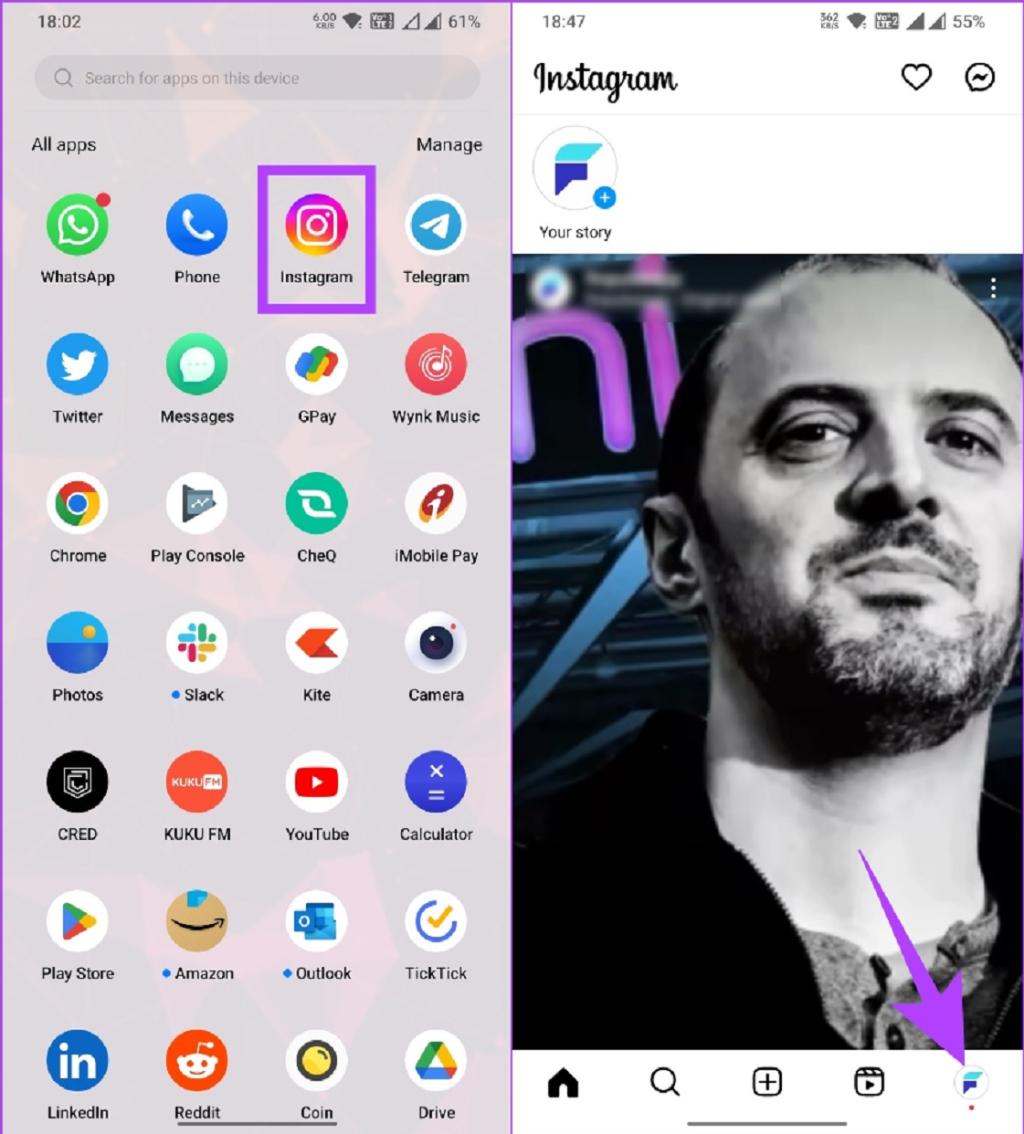
مرحله 2: زمانی که پست کاروسل باز شد، روی آیکون سه نقطه در گوشه بالا سمت راست ضربه بزنید. و از قسمت پایینی گزینه Edit را انتخاب کنید.
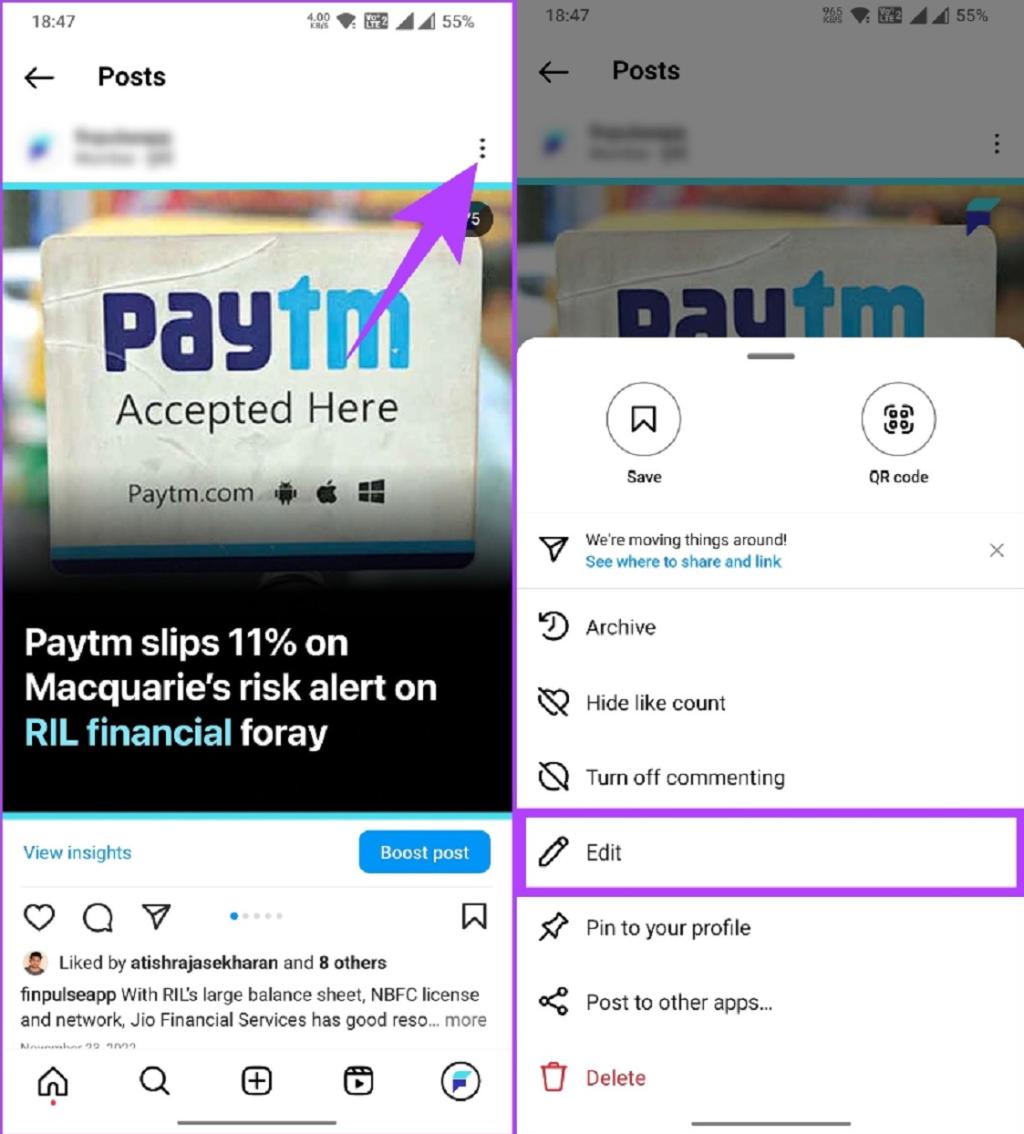
حالا، پست کاروسل را بکشید تا آیکون سطل زباله را در گوشه سمت چپ بالای هر عکس مشاهده کنید.
مرحله 3: با ضربه زدن روی آیکون سطل زباله، تمام عکسهایی که میخواهید مرتب کنید حذف کنید و در کادر تأیید، روی Delete ضربه بزنید.
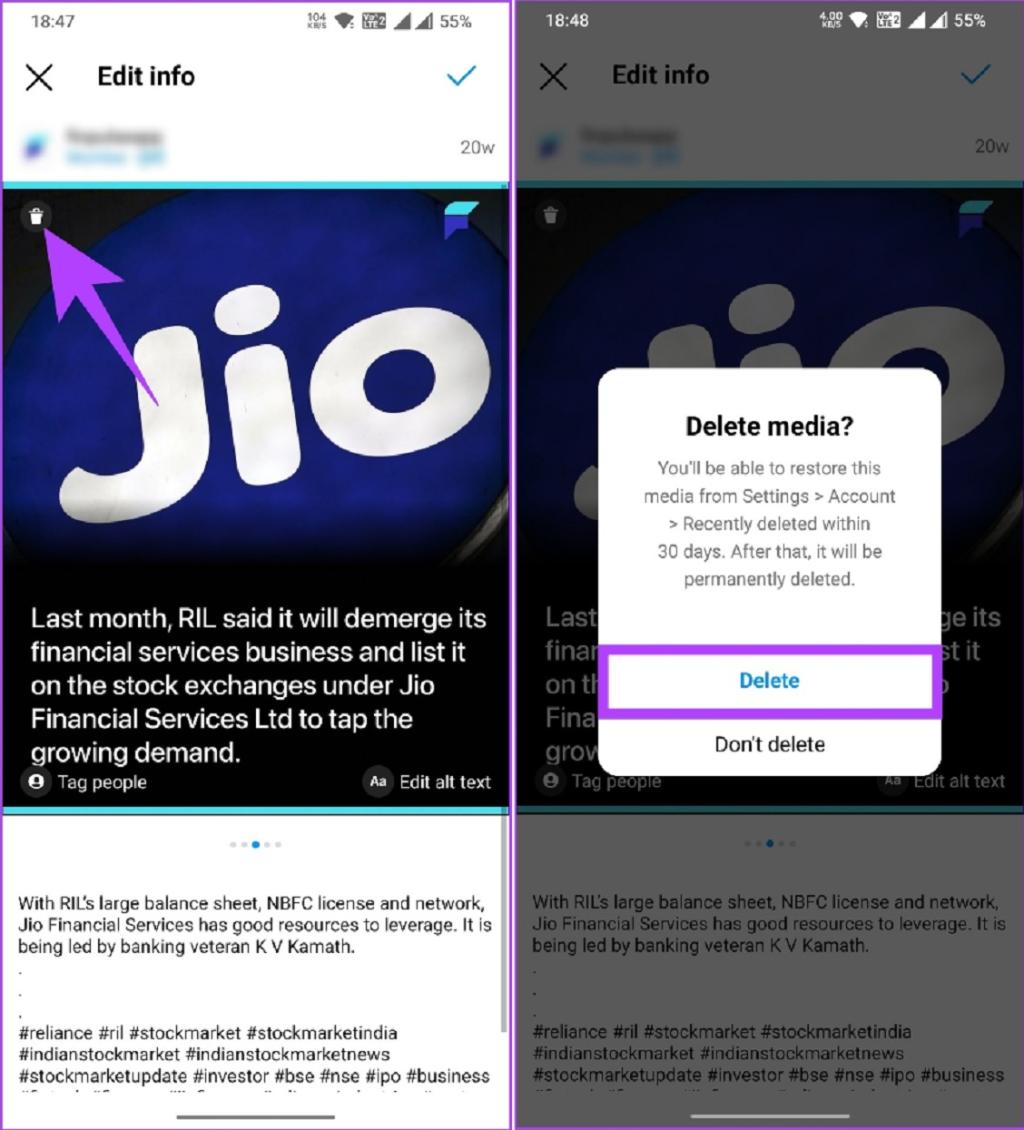
مرحله 4: زمانی که عکس هایی که می خواهید مرتب کنید را حذف کردید، روی دکمه تیک در گوشه سمت راست بالا ضربه بزنید تا تغییرات ذخیره شوند.
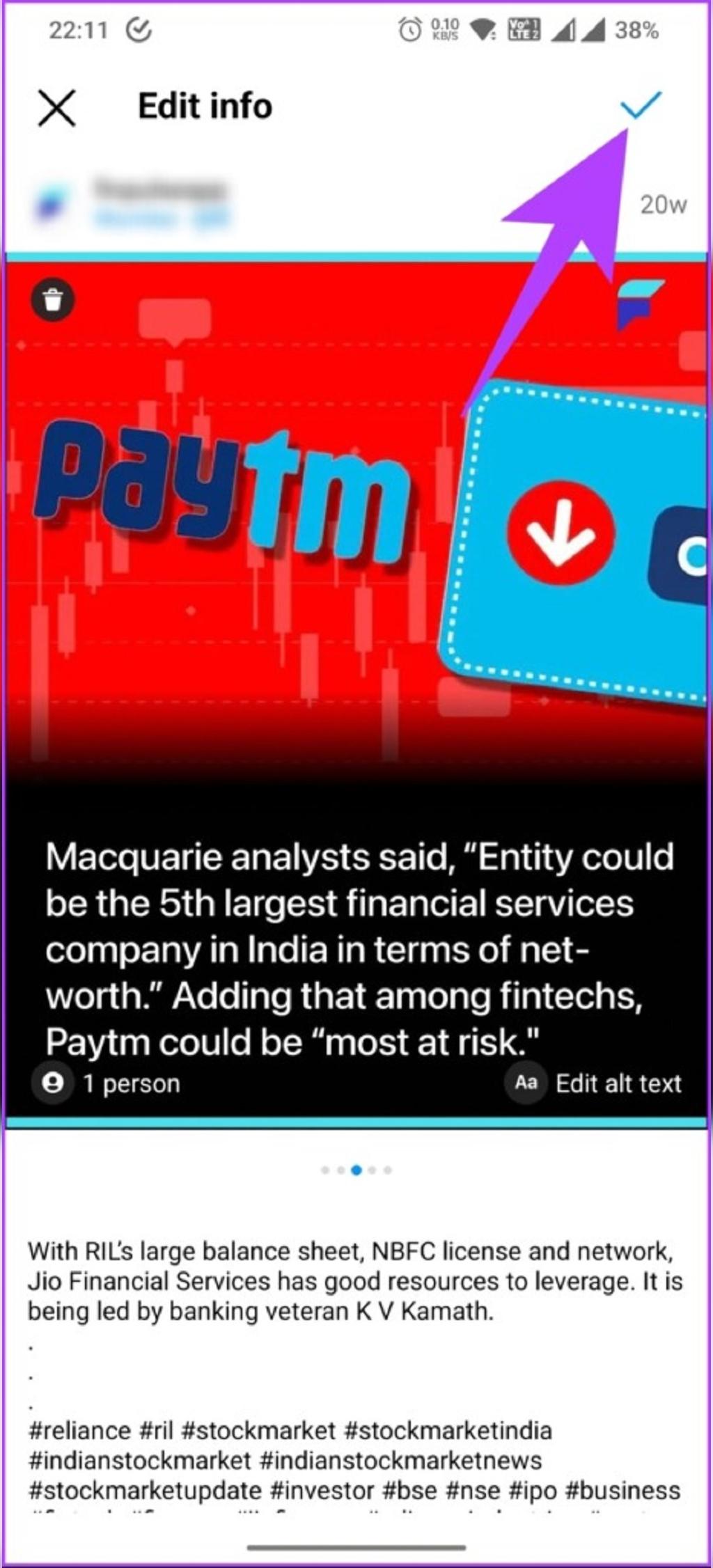
مرحله 5: حالا به پروفایل اینستاگرام خود بروید و روی آیکون همبرگر در بالا سمت راست ضربه بزنید.
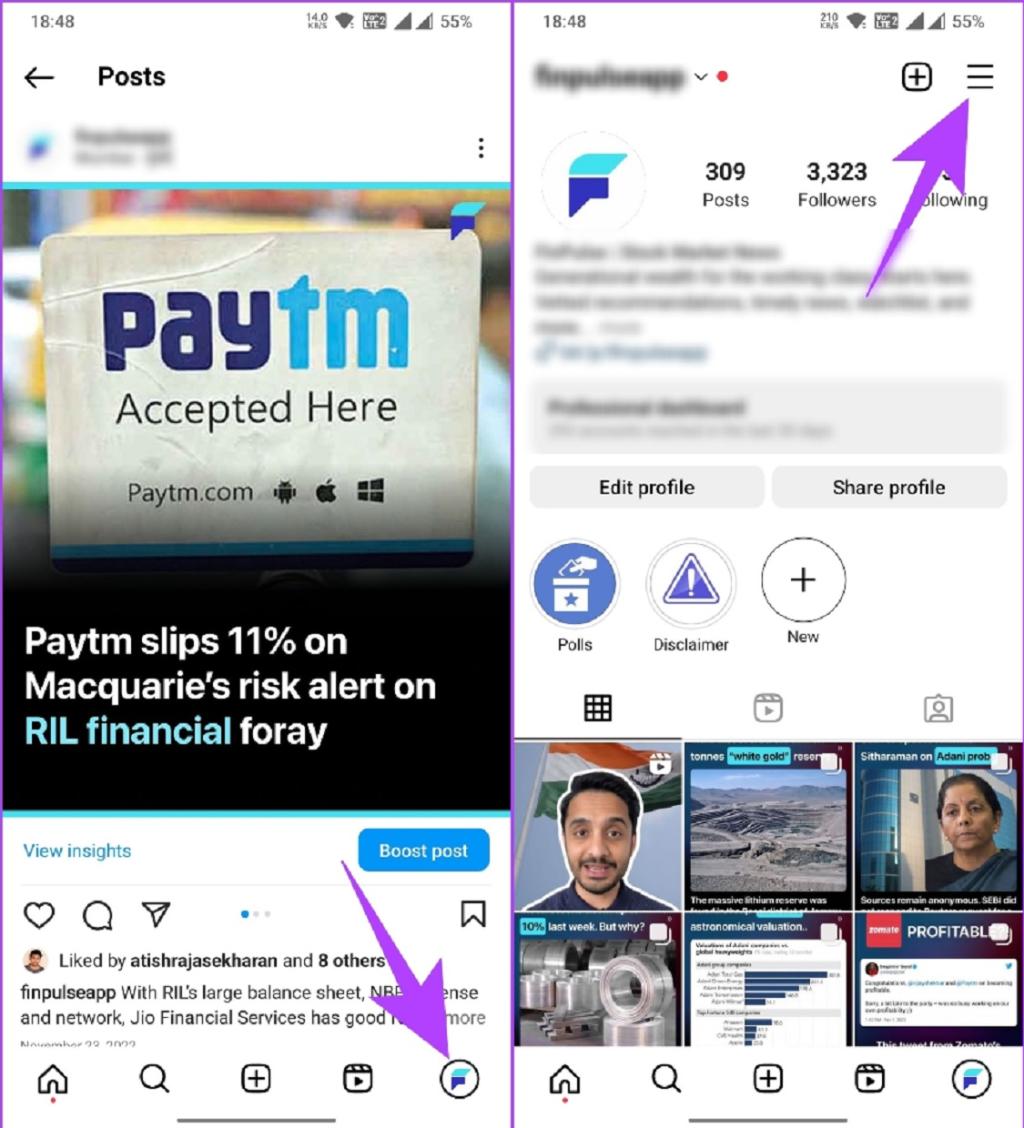
مرحله 6: Your activity را انتخاب کنید. در صفحه بعدی، به سمت پایین پیمایش کنید و روی گزینه Recently deleted ضربه بزنید.
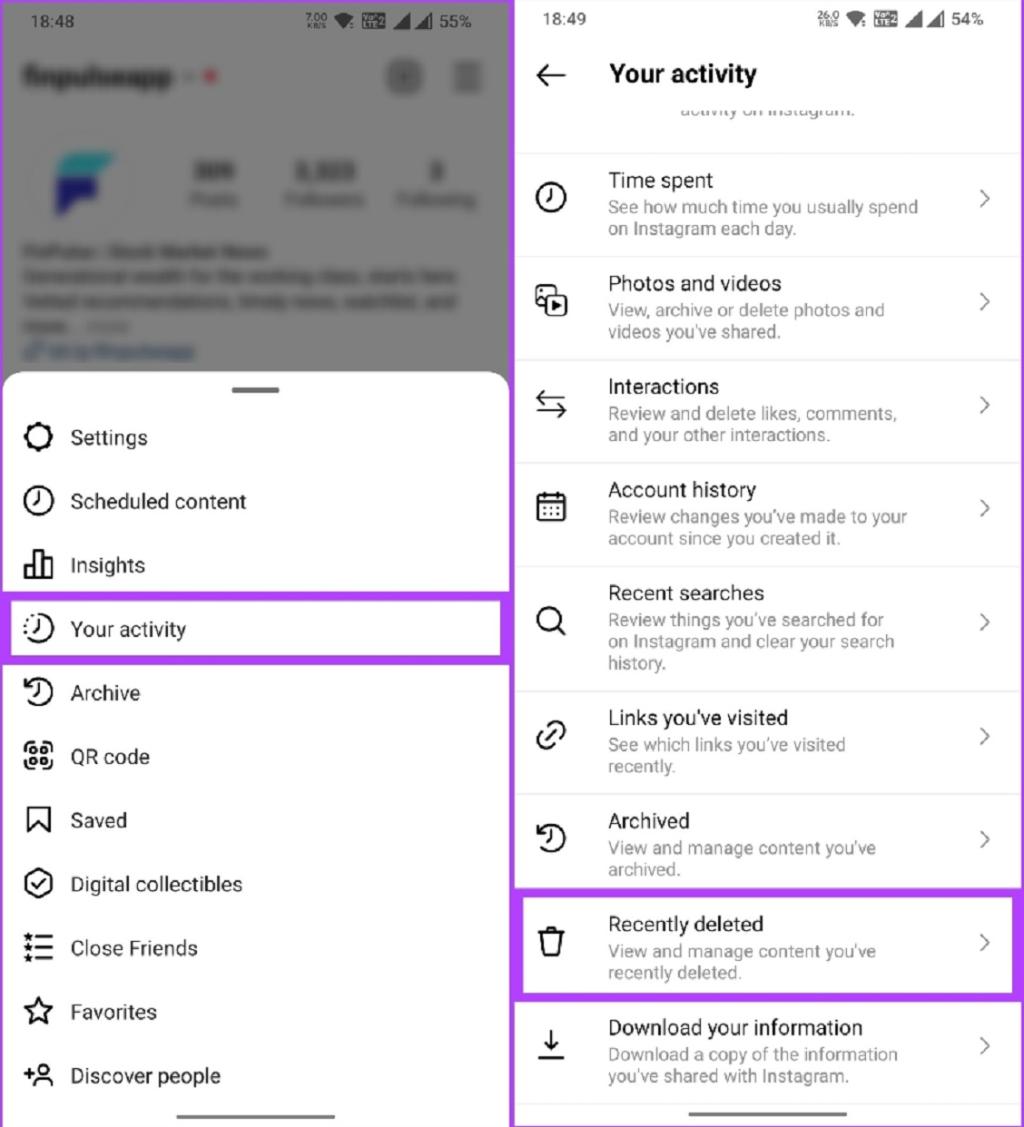
مرحله 7: روی اولین عکسی که می خواهید بازیابی کنید ضربه بزنید. این کار را برای سایر عکسهایی که میخواهید بازیابی کنید به ترتیب تکرار کنید.
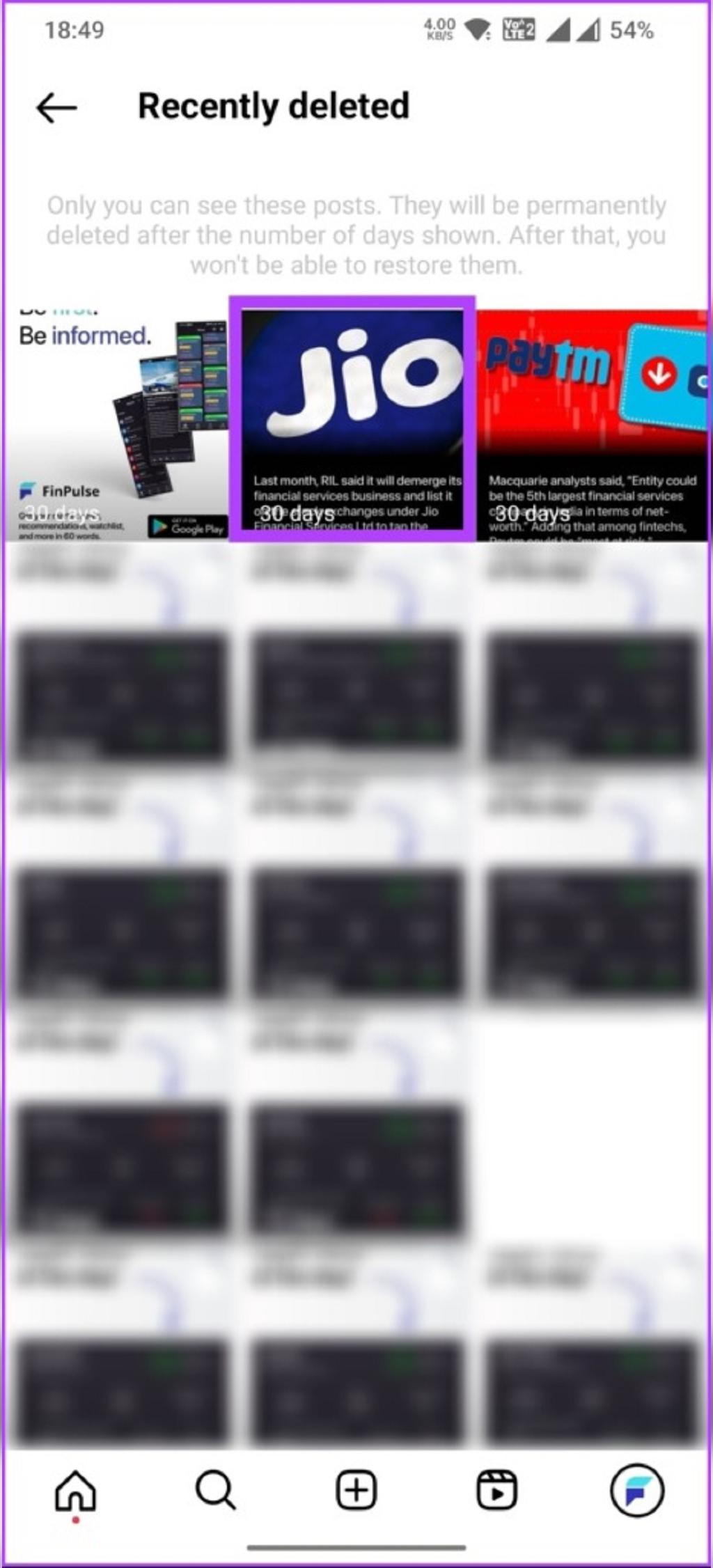
مرحله 8: در پست، روی آیگون سه نقطه ضربه بزنید و Restore را از صفحه پایین انتخاب کنید.
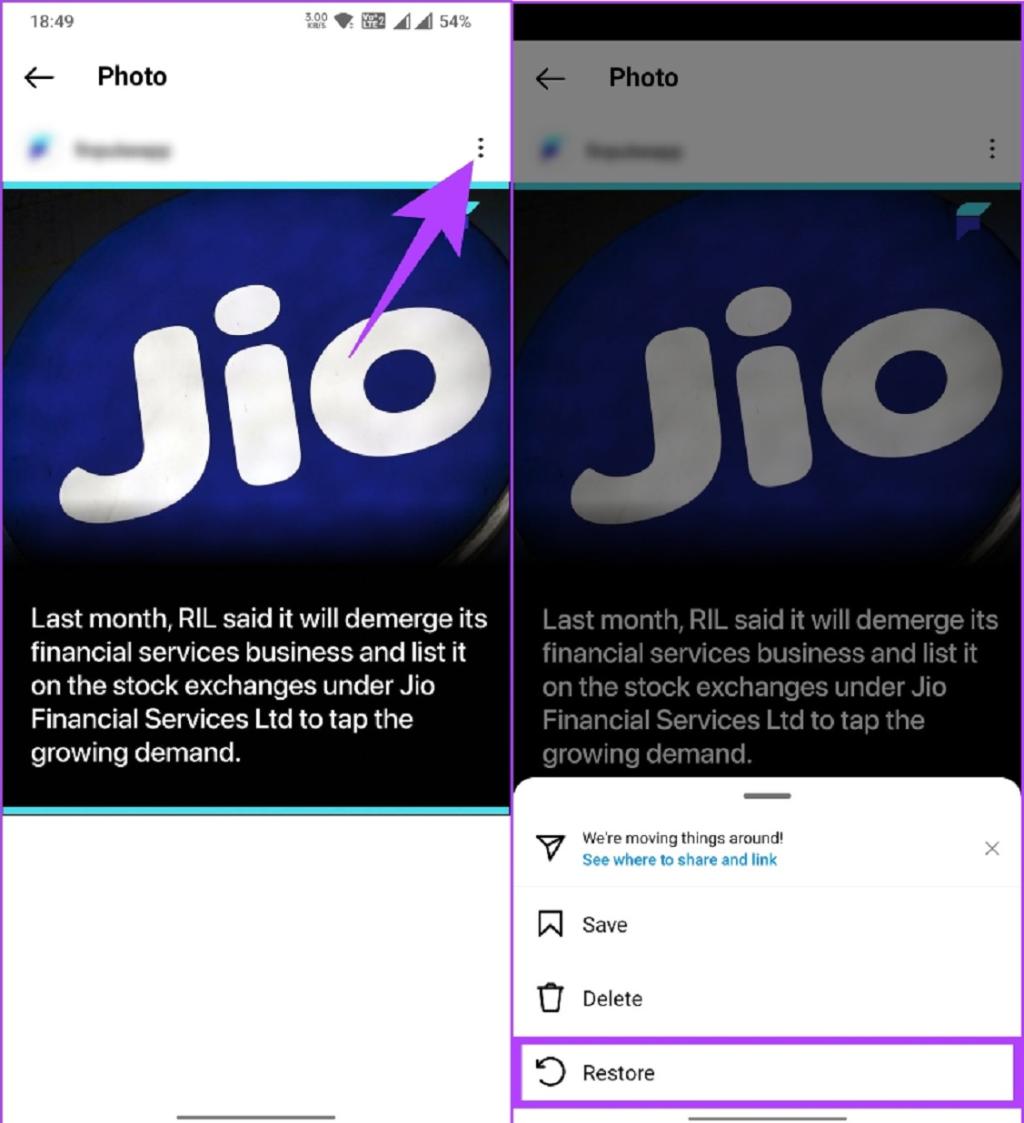
همین بود. میتوانید از روشهای بالا برای بازیابی هر نوع عکس یا ویدیو در پست استفاده کنید. علاوه بر این، میتوانید پس از انتشار پستهای اینستاگرام را دوباره مرتب کنید. برای دانستن بیشتر به خواندن مطلب ادامه دهید.
حتما بخوانید: نحوه پین کردن کامنت در لایو، ریلز و پست های اینستاگرام
نحوه تنظیم مجدد پست های موجود در پروفایل
اینستاگرام به شما اجازه نمی دهد مستقیماً پست های منتشر شده را برای نمایش عمومی تغییر دهید یا مرتب کنید. با این حال، میتوانید با استفاده از ویژگی فعالیت شما، پستها را از قدیمیترین به جدیدترین یا تاریخ خاصی مرتب کنید تا پستها را مشاهده یا حذف کلی کنید.
اگر بیش از حد نگران استایل پست اینستاگرام خود هستید و می خواهید عکس ها تکمیل کننده پروفایل شما باشد، می توانید یک پست را بایگانی کنید. بیایید به طور عمیق روش ها را بررسی کنیم.
روش 1: مرتب سازی پست ها
مرحله 1: برنامه اینستاگرام را در گوشی اندروید یا آیفون خود راه اندازی کنید و روی عکس پروفایل خود در پایین نوار ناوبری ضربه بزنید.
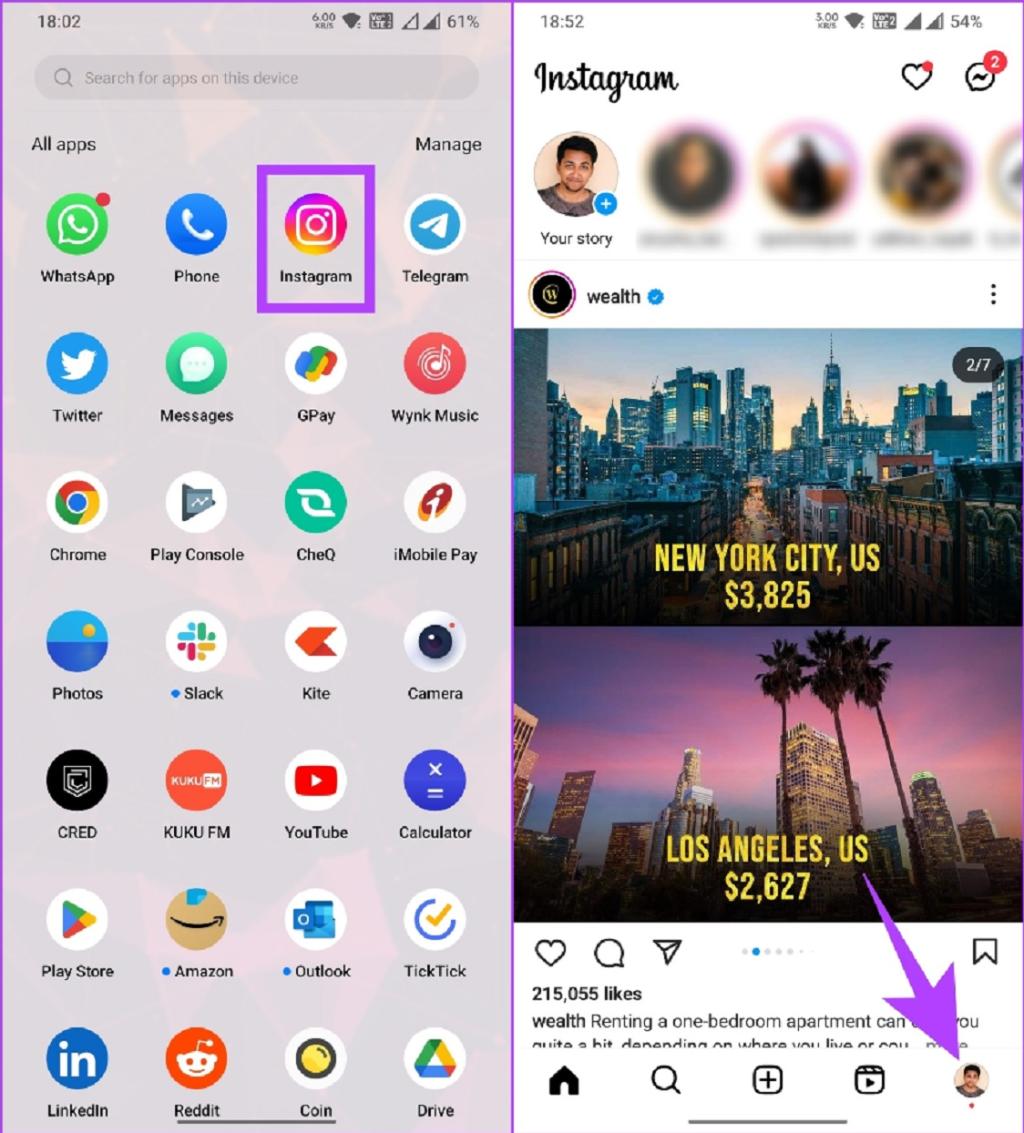
مرحله 2: روی نماد همبرگر در بالا سمت راست ضربه بزنید و Your activity را از صفحه پایین انتخاب کنید.
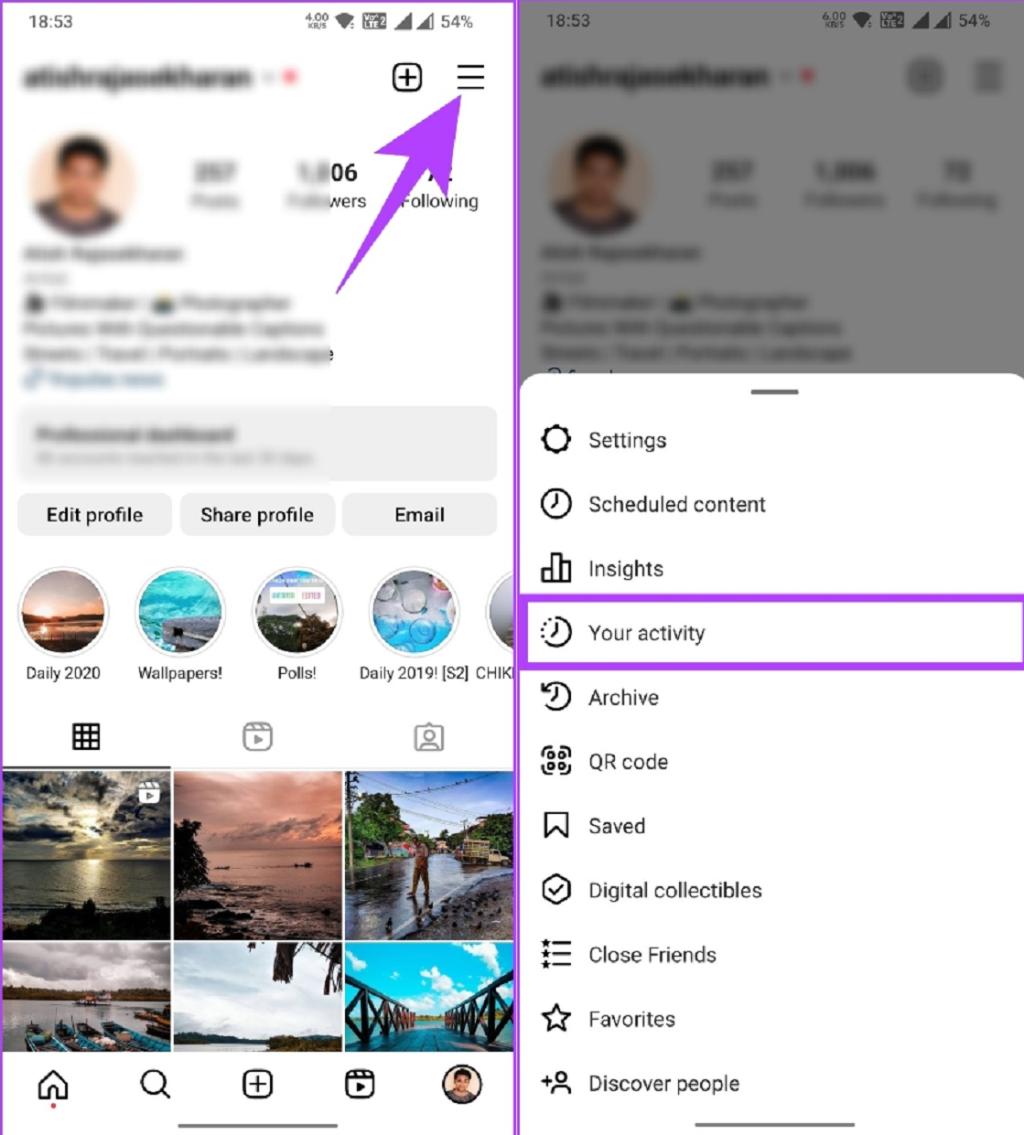
مرحله 3: به «Photos and videos» بروید و در صفحه بعدی، Posts را انتخاب کنید.
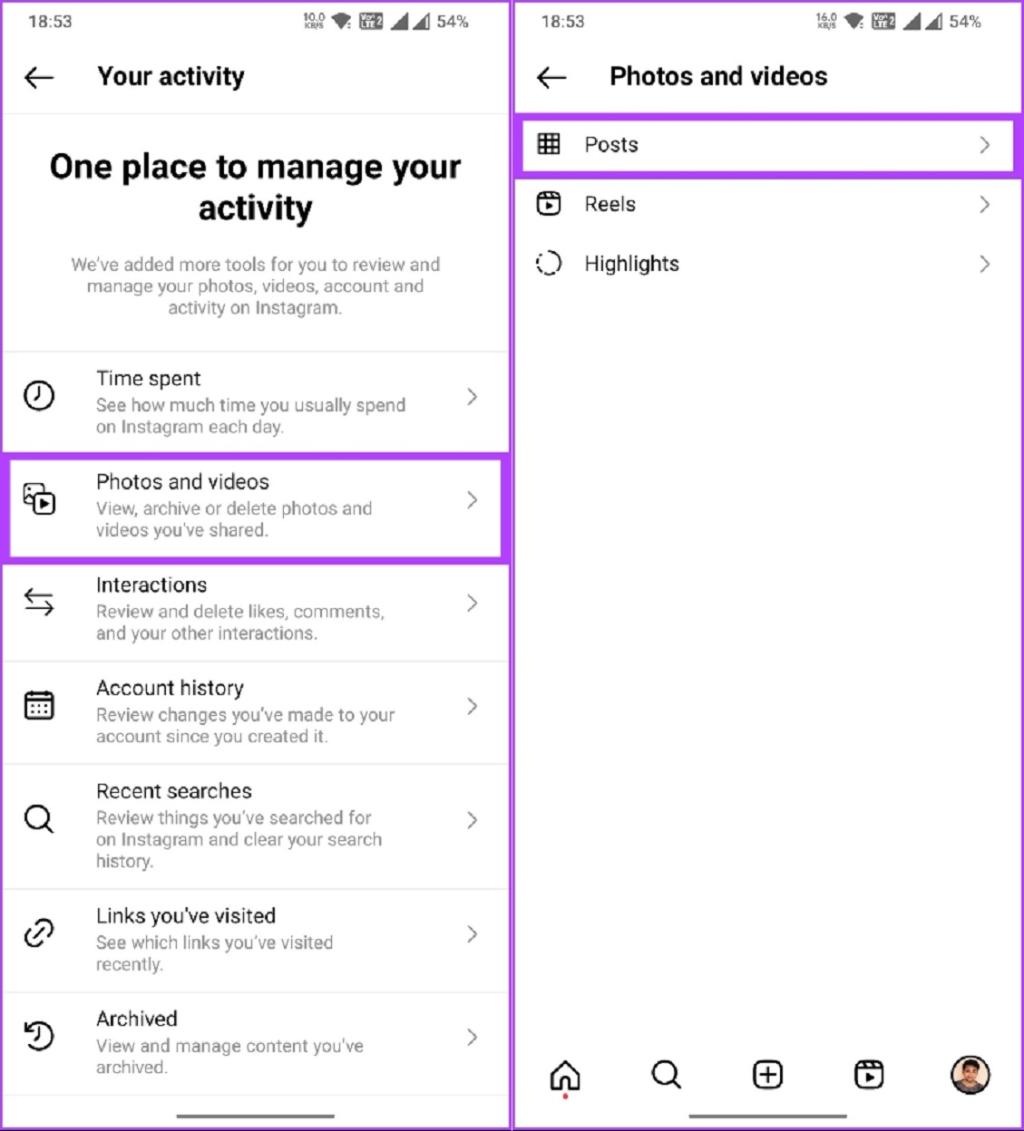
مرحله 4: در زیر Posts، روی «Oldest to newest» یا «Newest to oldest» ضربه بزنید. همچنین میتوانید روی گزینه تاریخ شروع یا پایان ضربه بزنید و پست را از تاریخ دلخواه باز کنید.
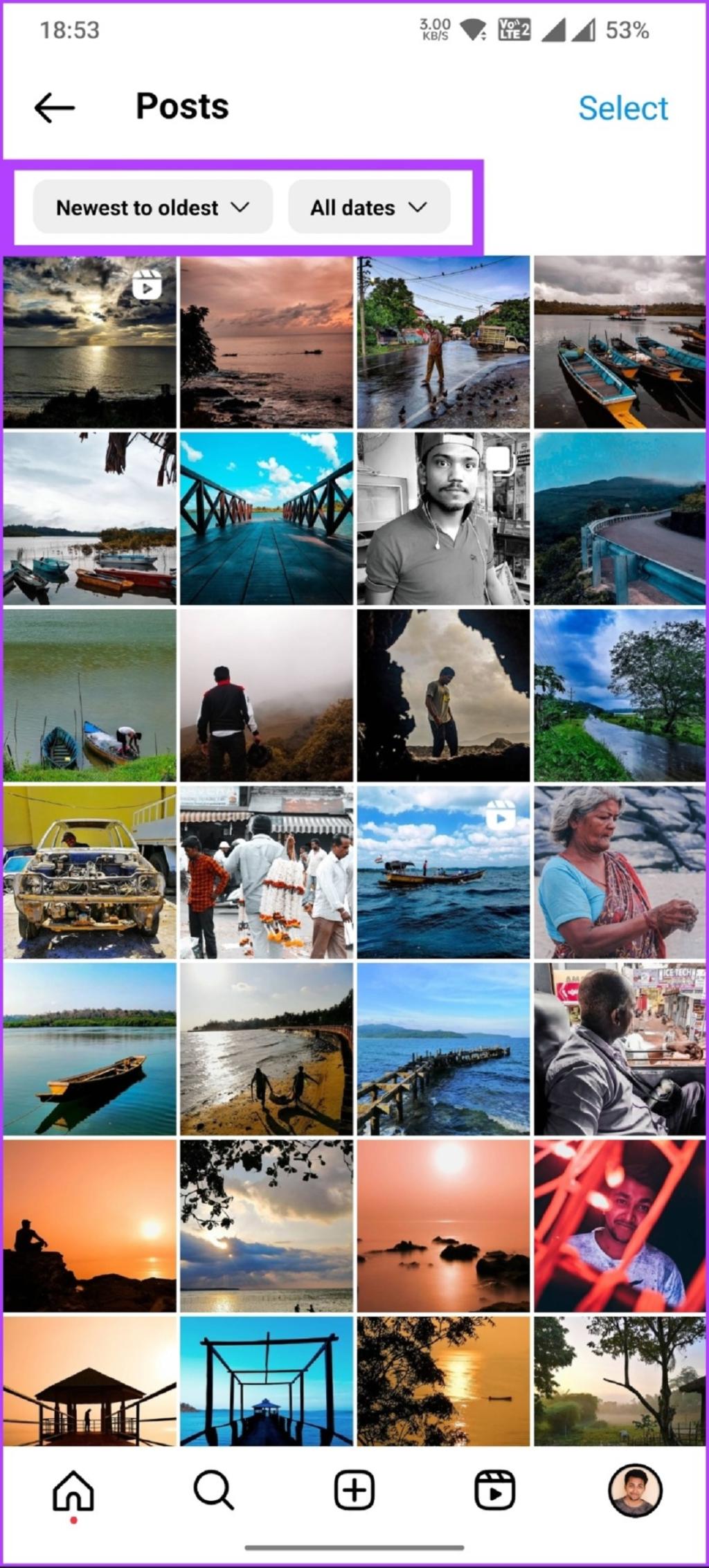
همین بود. می توانید پست های خود را به ترتیبی که می خواهید مشاهده کنید. با این حال، مهم است که توجه داشته باشید که شما تنها کسی هستید که می توانید آن را به صورت مرتب مشاهده کنید. برای ایجاد تغییرات بدون حذف هیچ پستی به سراغ روش زیر بروید.
روش 2: آرشیو کردن پست ها
بایگانی یا آرشیو کردن در اینستاگرام قابلیتی است که به شما امکان می دهد یک پست را بدون حذف کامل از پروفایل خود مخفی کنید. هنگامی که یک پست را آرشیو می کنید، در یک بخش خصوصی در پروفایل شما ذخیره می شود که فقط شما می توانید آن را ببینید.این ویژگی به طور خاص برای پاکسازی پروفایل شما با حذف پست هایی که با زیبایی شناسی یا برند شما مطابقت ندارند استفاده می شود. پست آرشیو شده را می توان در هر زمان به پروفایل خود بازگردانید و هر گونه لایک و نظر بازیابی خواهد شد. برای آرشیو کردن پست مراحل زیر را دنبال کنید.
مرحله 1: برنامه اینستاگرام را در گوشی اندروید یا آیفون خود راه اندازی کنید و روی عکس پروفایل خود در پایین نوار ناوبری ضربه بزنید.

مرحله 2: پستی را که می خواهید آرشیو کنید را از پروفایل انتخاب کنید. پس از انتخاب، روی آیکون سه نقطه روی پست ضربه بزنید.
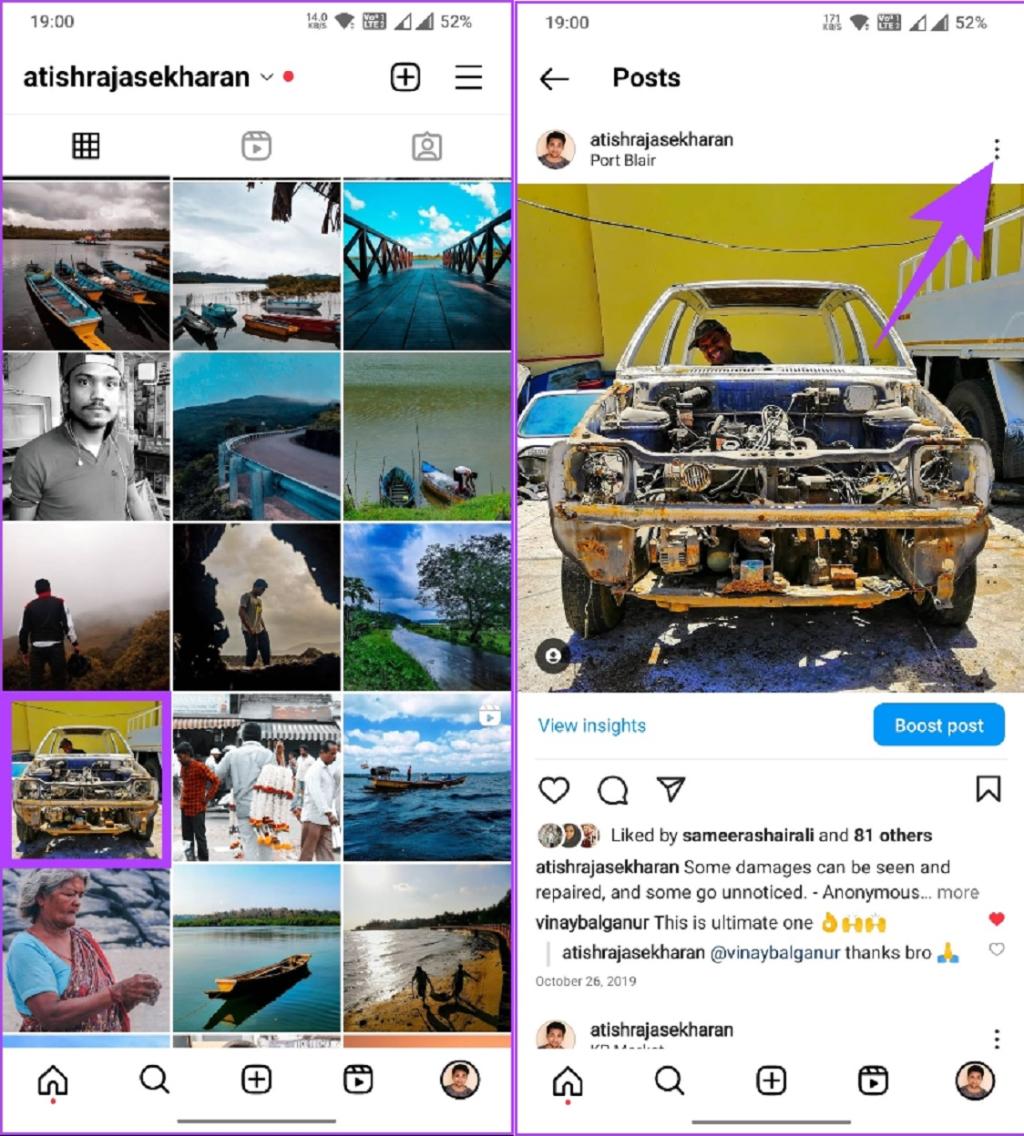
مرحله 3: از پایین صفحه، Archive را انتخاب کنید.
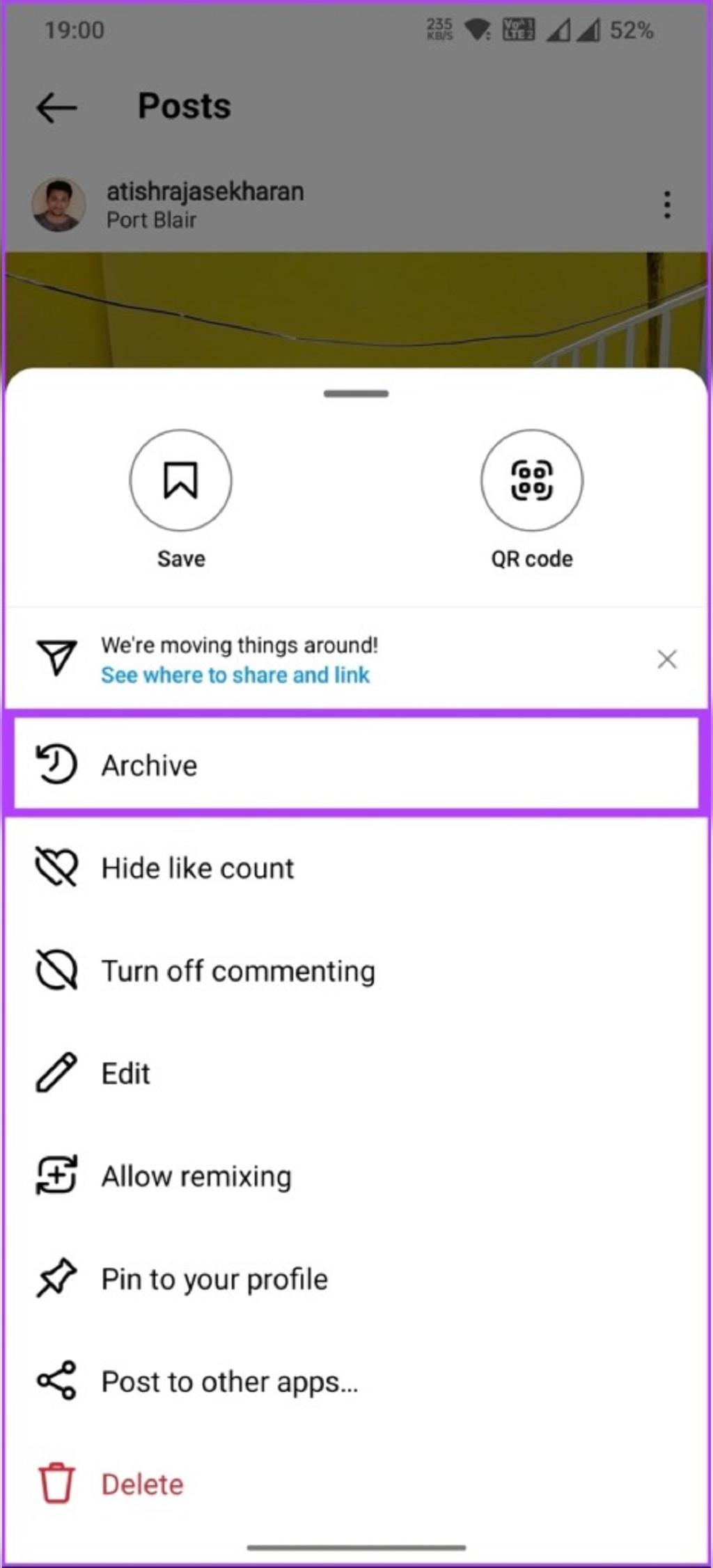
همین بود. پست شما بایگانی می شود و از نمای عمومی به خصوصی منتقل می شود.اگر سؤالی دارید که پاسخ نداده ایم، بخش سؤالات متداول در قسمت زیر را بررسی کنید.
حتما بخوانید: روش ذخیره آهنگ در اینستاگرام و اشتراک گذاری آن در ریلز
سوالات متداول:
1. آیا می توانید استایل Grid اینستاگرام را دوباره مرتب کنید؟
خیر، شما نمی توانید استایل Grid اینستاگرام را مجددا تنظیم کنید. اینستاگرام به طور خودکار پست های شما را بر اساس ترتیبی که پست شده اند در قالب Grid مرتب می کند. هنگامی که یک پست به Grid شما اضافه شد، موقعیت آن قابل تغییر نیست.با این حال، میتوانید پستها را حذف کرده یا بایگانی کنید تا آنها را از شبکه خود حذف کنید، و میتوانید ترتیب پستهای خود را قبل از آپلود آنها برای ایجاد زیبایی بصری خاص برنامهریزی کنید.
2. آیا می توانم ترتیب فید اینستاگرام خود را تغییر دهم؟
خیر، شما نمی توانید ترتیب فید اینستاگرام خود را تغییر دهید. الگوریتم اینستاگرام، پستها را بر اساس فاکتورهای مختلفی از جمله جدید بودن پست، میزان تعامل و ارتباط آن با کاربر نمایش میدهد.
سخن پایانی:
با دانستن نحوه تنظیم مجدد پست های اینستاگرام بدون حذف آنها، می توانید پروفایل خود را تازه و جذاب نگه دارید. بنابراین، دفعه بعد که می خواهید چیزها را تغییر دهید، این مراحل را برای مرتب کردن مجدد پست های اینستاگرام خود به خاطر بسپارید.
مقالات مرتبط:
آپدیت جدید اینستا و قابلیت های جدید آن
نحوه دانلود از اینستاگرام برای کامپیوتر، اندروید و ایفون

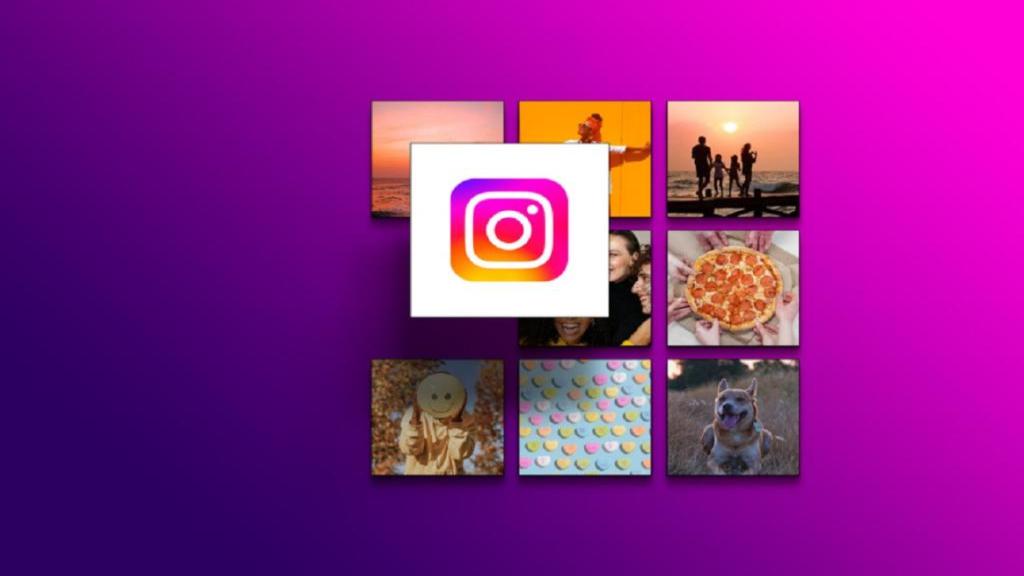
دیدگاه ها